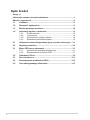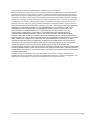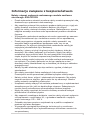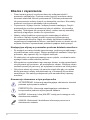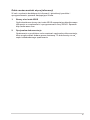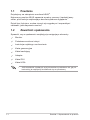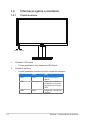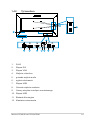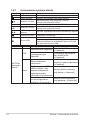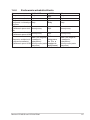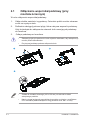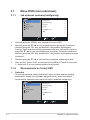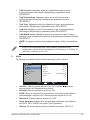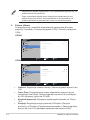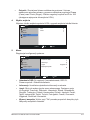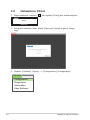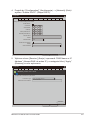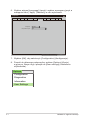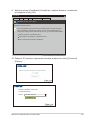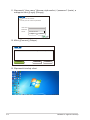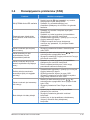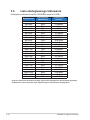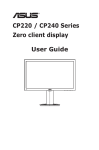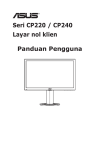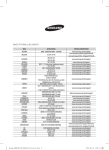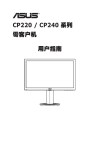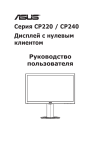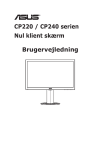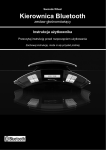Download ASUS CP220 User's Manual
Transcript
Seria CP220 / CP240 Wyświetlacz dla systemu Zero client Podręcznik użytkownika Spis treści Uwagiiv Informacje związane z bezpieczeństwem................................................... v Dbanie i czyszczenie................................................................................... vi ii 1.1 Powitanie....................................................................................... 1-1 1.2 Zawartość opakowania................................................................. 1-1 1.3 Montaż podstawy monitora.......................................................... 1-2 1.4 Informacje ogólne o monitorze.................................................... 1-3 1.4.1 Przód monitora................................................................. 1-3 1.4.2 Tył monitora..................................................................... 1-4 1.4.3 Uruchomienie systemu klienta......................................... 1-5 1.4.4 Zachowanie wskaźnika klienta......................................... 1-6 2.1 Odłączanie wspornika/podstawy (przy montażu ściennym)..... 2-1 2.2 Regulacja monitora....................................................................... 2-2 3.1 Menu OSD (menu ekranowe)....................................................... 3-1 3.1.1 Jak wykonać ponowną konfigurację................................ 3-1 3.1.2 Wprowadzenie do funkcji OSD........................................ 3-1 3.2 Ustawienie Client.......................................................................... 3-5 3.3 Dane techniczne.......................................................................... 3-11 3.4 Rozwiązywanie problemów (FAQ)............................................. 3-12 3.5 Lista obsługiwanego taktowania............................................... 3-13 Copyright © 2013 ASUSTeK COMPUTER INC. Wszelkie prawa zastrzeżone. Żadnej z części tego podręcznika, włącznie z opisem produktów i oprogramowania, nie można powielać, przenosić, przetwarzać, przechowywać w systemie odzyskiwania danych lub tłumaczyć na inne języki, w jakiejkolwiek formie lub w jakikolwiek sposób, za wyjątkiem wykonywania kopii zapasowej dokumentacji otrzymanej od dostawcy, bez wyraźnego, pisemnego pozwolenia ASUSTeK COMPUTER INC. (“ASUS”). Gwarancja na produkt lub usługa gwarancyjna nie zostanie wydłużona, jeśli: (1) produkt był naprawiany, modyfikowany lub zmieniany, jeśli wykonane naprawy, modyfikacje lub zmiany zostały wykonane bez pisemnej autoryzacji ASUS; lub, gdy (2) została uszkodzona lub usunięta etykieta z numerem seryjnym. ASUS UDOSTĘPNIA TEN PODRĘCZNIK W STANIE “JAKI JEST”, BEZ UDZIELANIA JAKICHKOLWIEK GWARANCJI, ZARÓWNO WYRAŹNYCH JAK I DOMNIEMANYCH, WŁĄCZNIE, ALE NIE TYLKO Z DOMNIEMANYMI GWARANCJAMI LUB WARUNKAMI PRZYDATNOŚCI HANDLOWEJ LUB DOPASOWANIA DO OKREŚLONEGO CELU. WŻADNYM PRZYPADKU FIRMA ASUS, JEJ DYREKTORZY, KIEROWNICY, PRACOWNICY LUB AGENCI NIE BĘDĄ ODPOWIADAĆ ZA JAKIEKOLWIEK NIEBEZPOŚREDNIE, SPECJALNE, PRZYPADKOWE LUB KONSEKWENTNE SZKODY (WŁĄCZNIE Z UTRATĄ ZYSKÓW, TRANSAKCJI BIZNESOWYCH, UTRATĄ MOŻLIWOŚCI KORZYSTANIA LUB UTRATĄ DANYCH, PRZERWAMI W PROWADZENIU DZIAŁANOŚCI ITP.) NAWET, JEŚLI FIRMA ASUS UPRZEDZAŁA O MOŻLIWOŚCI ZAISTNIENIA TAKICH SZKÓD, W WYNIKU JAKICHKOLWIEK DEFEKTÓW LUB BŁĘDÓW W NINIEJSZYM PODRĘCZNIKU LUB PRODUKCIE. SPECYFIKACJE I INFORMACJE ZNAJDUJĄCE SIĘ W TYM PODRĘCZNIKU, SŁUŻĄ WYŁĄCZNIE CELOM INFORMACYJNYM I MOGĄ ZOSTAĆ ZMIENIONE W DOWOLNYM CZASIE, BEZ POWIADOMIENIA, DLATEGO TEŻ, NIE MOGĄ BYĆ INTERPRETOWANE JAKO WIĄŻĄCE FIRMĘ ASUS DO ODPOWIEDZIALNOŚCI. ASUS NIE ODPOWIADA ZA JAKIEKOLWIEK BŁĘDY I NIEDOKŁADNOŚCI, KTÓRE MOGĄ WYSTĄPIĆ W TYM PODRĘCZNIKU, WŁĄCZNIE Z OPISANYMI W NIM PRODUKTAMI I OPROGRAMOWANIEM. Produkty i nazwy firm pojawiające się w tym podręczniku mogą, ale nie muszą być zastrzeżonymi znakami towarowymi lub prawami autorskimi ich odpowiednich właścicieli i używane są wyłącznie w celu identyfikacji lub wyjaśnienia z korzyścią dla ich właścicieli i bez naruszania ich praw. iii Uwagi Oświadczenie o zgodności z przepisami Federalna Komisja Łączności Urządzenie to jest zgodne z Częścią 15 przepisów FCC. Jego działanie wymaga spełnienia następujących dwóch warunków: • Urządzenie to nie może powodować żadnych szkodliwych zakłóceń i • Urządzenie to musi akceptować wszelkie odbierane zakłócenia, włącznie z zakłóceniami nieprzewidywalnymi. Urządzenie to zostało poddane testom, które określiły, że spełnia ograniczenia dla urządzeń cyfrowych klasy B, określone przez część 15 przepisów FCC. Wymagania te zostały ustanowione w celu zapewnienia właściwego zabezpieczenia przed szkodliwymi zakłóceniami urządzeń w instalacji domowej. Urządzenie to generuje, wykorzystuje, może emitować energię częstotliwości radiowej, zakłócające komunikację radiową, jeśli nie zostanie zainstalowane i nie będzie używane zgodnie z instrukcjami producenta. Jednakże, nie można zagwarantować, że zakłócenia nie wystąpią w określonej instalacji. Jeśli urządzenie wpływa na jakość odbioru radia lub telewizji, co można sprawdzić poprzez wyłączenie i włączenie urządzeń, użytkownik powinien spróbować samodzielnie usunąć zakłócenia poprzez zastosowanie jednej lub więcej następujących czynności: • Zmiana pozycji lub ukierunkowania anteny odbiorczej. • Zwiększenie odstępu między urządzeniem a odbiornikiem. • Podłączenie urządzenia i odbiornika do gniazd zasilanych z różnych obwodów. • Skonsultowanie się z dostawcą i doświadczonym technikiem radiowotelewizyjnym w celu uzyskania pomocy. Jako partner Energy Star®, nasza firma wykazała, że ten product spełnia zalecenia Energy Star® dotyczące efektywności energetycznej. Oświadczenie Kanadyjski Departament Komunikacji To urządzenie cyfrowe nie przekracza ograniczeń klasy B dla emisji zakłóceń radiowych, ustalonych przez Przepisy dotyczące zakłóceń radiowych Kanadyjskiego Departamentu Komunikacji. To urządzenie cyfrowe klasy B jest zgodne z kanadyjską normą ICES-003. Ostrzeżenie: klient ten jest zgodny z dyrektywą EMC tylko w przypadku korzystania z ekranowanego kabla Ethernet. iv Informacje związane z bezpieczeństwem Należy używać wyłącznie wskazanego modelu zasilacza sieciowego: EXA1203YH • Przed wykonaniem ustawień monitora należy uważnie przeczytać całą, dostarczoną w opakowaniu dokumentację. • Aby zapobiec pożarowi lub porażeniu prądem elektrycznym, nigdy nie należy narażać monitora na działanie deszczu lub wilgoci. • Nigdy nie należy otwierać obudowy monitora. Niebezpieczne, wysokie napięcie wewnątrz monitora może spowodować poważne obrażenia fizyczne. • W przypadku uszkodzenia zasilacza nie wolno naprawiać go samemu. Należy skontaktować się z technikiem serwisu lub ze sprzedawcą. • Przed rozpoczęciem używania produktu należy sprawdzić, czy wszystkie kable są prawidłowo podłączone oraz, czy nie są uszkodzone. Po wykryciu jakiegokolwiek uszkodzenia należy jak najszybciej skontaktować się z dostawcą. • Szczeliny i otwory w tylnej lub górnej części obudowy, służą do wentylacji. Nie należy zakrywać tych szczelin. Nigdy nie należy umieszczać tego produktu obok lub nad grzejnikiem lub źródłem ciepła, dopóki nie zostanie zapewniona prawidłowa wentylacja. • Monitor należy zasilać wyłącznie ze źródła zasilania wskazanego na etykiecie. Przy braku pewności co do typu zasilania w sieci domowej należy skontaktować się z dostawcą lub lokalnym zakładem energetycznym. • Należy używać właściwą wtyczkę zasilania, zgodną z lokalnymi standardami. • Nie należy przeciążać listew zasilających lub przedłużaczy. Przeciążenie może spowodować porażenie prądem elektrycznym. • Należy unikać kurzu, wilgoci i ekstremalnych temperatur. Nie należy trzymać monitora w miejscu, gdzie może on się zamoczyć. Monitor należy ustawić na stabilnej powierzchni. • Urządzenie należy odłączyć od zasilania podczas burzy z wyładowaniami atmosferycznymi lub, jeśli nie będzie długo używane. Zabezpieczy to monitor przed uszkodzeniem spowodowanym skokami napięcia. • Nigdy nie należy wpychać do szczelin obudowy monitora żadnych przedmiotów lub wlewać płynów. • Aby zapewnić oczekiwane działanie, monitor należy używać wyłącznie z komputerami z certyfikatem UL, z gniazdami zasilania o napięciu prądu zmiennego 100 ~ 240 V. • Gniazdko sieciowe powinno znajdować się w pobliżu urządzenia i powinno być łatwo dostępne. • W przypadku wystąpienia problemów technicznych z monitorem należy skontaktować się z wykwalifikowanym technikiem serwisu lub ze sprzedawcą. v Dbanie i czyszczenie • Przed zmianą pozycji monitora zaleca się odłączenie kabli i przewodu zasilającego. Podczas zmiany pozycji monitora należy stosować właściwe techniki podnoszenia. Podczas podnoszenia lub przenoszenia należy chwycić za krawędzie monitora. Nie należy podnosić monitora za podstawę lub za przewód. • Czyszczenie. Wyłącz monitor i odłącz przewód zasilający. Oczyść powierzchnię monitora pozbawioną luźnych włókien, nie szorstką szmatką. Trudniejsze do usunięcia plamy, można usunąć szmatką zwilżoną w łagodnym środku do czyszczenia. • Należy unikać środków czyszczących zawierających alkohol lub aceton. Należy używać środek czyszczący przeznaczony do czyszczenia ekranów. Nigdy nie należy spryskiwać środkiem czyszczącym bezpośrednio ekranu, ponieważ może on dostać się do wnętrza monitora i spowodować porażenie prądem elektrycznym. Następujące objawy są normalne podczas działania monitora: • Ze względu na naturę światła jarzeniowego, podczas początkowego używania ekran może migać. Wyłącz przełącznik zasilania i włącz go ponownie, aby upewnić się, że miganie zniknęło. • W zależności od wykorzystywanego wzoru pulpitu, na ekranie może wystąpić lekkie zróżnicowanie jasności. • Kilkugodzinne wyświetlanie tego samego obrazu, może spowodować utrzymywanie się poobrazu, po przełączeniu obrazu. Właściwy ekran zostanie powoli przywrócony, po wyłączeniu zasilania na kilka godzin. • Gdy ekran stanie się czarny lub zacznie migać albo gdy nie można dłużej pracować należy skontaktować się z dostawcą lub punktem serwisowym. Nie należy podejmować prób samodzielnej naprawy monitora. Konwencje stosowane w tym podręczniku OSTRZEŻENIE: Informacja zapobiegająca odniesieniu obrażeń podczas wykonywania zadania. PRZESTROGA: Informacja zapobiegająca uszkodzeniu komponentów podczas wykonywania zadania. WAŻNE: Informacja, którą NALEŻY wziąć pod rozwagę w celu dokończenia zadania. UWAGA: Wskazówki i dodatkowe informacje pomocne w dokończeniu zadania. vi Gdzie można znaleźć więcej informacji W celu uzyskania dodatkowych informacji i aktualizacji produktu i oprogramowania, sprawdź następujące źródła. 1. Strony sieci web ASUS Ogólnoświatowe strony sieci web ASUS zapewniają zaktualizowane informacje o urządzeniach i oprogramowaniu firmy ASUS. Sprawdź http://www.asus.com 2. Opcjonalna dokumentacja Opakowanie z produktem może zawierać opcjonalną dokumentację, która mogła zostać dodana przez dostawcę. Te dokumenty nie są części standardowego opakowania. vii 1.1 Powitanie Dziękujemy za zakupienie monitora ASUS®. Najnowszy monitor ASUS zapewnia wyraźny, szerszy i bardziej jasny ekran, plus funkcje zwiększające doznania podczas oglądania. Dzięki tym funkcjom, można cieszyć się wygodnymi i wspaniałymi obrazami, jakie zapewnia monitor! 1.2 Zawartość opakowania Sprawdź, czy w opakowaniu znajdują się następujące elementy: Monitor Podstawa monitora i wkręt Instrukcja szybkiego uruchomienia Karta gwarancyjna Kabel zasilający Adapter Kabel DVI Kabel VGA • 1-1 Jeśli którekolwiek z podanych wyżej elementów są uszkodzone lub, gdy ich brak należy jak najszybciej skontaktować się ze sprzedawcą. Rozdział 1: Wprowadzenie do produktu 1.3 Montaż podstawy monitora 1. Zamontuj podstawę do wspornika i zamocuj śrubą w celu ich mocnego połączenia. Śrubę można łatwo dokręcić palcami. 2. Wyreguluj kąt nachylenia monitora, do najbardziej wygodnej pozycji. 2 1 • Zalecamy przykrycie powierzchni stołu miękkim materiałem, aby zabezpieczyć monitor przed uszkodzeniem. Monitor LCD ASUS serii CP220/CP240 1-2 1.4 Informacje ogólne o monitorze 1.4.1 Przód monitora LED1 LED2 1. Wskaźnik LED klienta: • 2. Wskaźnik zasilania: • 1-3 Poniżej pokazano kolory wskaźnika LED klienta. Poniżej pokazano znaczenie kolorów wskaźnika zasilania. Stan opis LED1 Biały włączenie zasilania klienta LED1 Bursztynowy Wyłączenie zasilania i wybudzenie przez sieć Lan/Wybudzenie przez USB LED2 Biały połączenie z wirtualnym pulpitem Rozdział 1: Wprowadzenie do produktu 1.4.2 Tył monitora 9 10 11 6 12 USB 1 2 3 4 5 7 8 1. RJ45 2. Złącze DVI 3. Złącze VGA 4. Wejście mikrofonu 5. gniazdo wejścia audio 6. wyjście słuchawek 7. Złącze USB 8. Gniazdo wejścia zasilania 9. Otwory wkrętów interfejsu montażowego 10. Złącze USB 11. Blokada Kensington 12. Klawiatura sterowania Monitor LCD ASUS serii CP220/CP240 1-4 1.4.3 Uruchomienie systemu klienta Pozycja Przycisk Zasilanie Wybór wejścia Jasność i W górę MENU Menu Głośność i W dół A Opis Naciśnij ten przycisk, aby włączyć/wyłączyć monitor Naciśnij, aby wybrać inne źródło wejścia jasność/naciśnij, aby zwiększyć wartość numeryczną wybranej funkcji Naciśnij, aby przejść do menu OSD głośność/naciśnij, aby zmniejszyć wartość numeryczną wybranej funkcji AUTOM. regulacja AUTOM. regulacja/Powrót do poprzedniego wyboru i powrót Połączenie (LED) Połączenie z serwerem Białe światło diody LED po włączeniu klienta Bursztynowe światło diody LED, gdy klient jest Klient (LED) wyłączony/Włączone wybudzanie przez sieć LAN lub wybudzanie przez USB przycisk Źródło Funkcja Opis Automatyczna regulacja VGA Natychmiastowe połączenie *AUTOM. regulacja i powrót Klient 1-5 Przełącznik trybu Splendid Wyjście z menu OSD, naciśnij krótko, aby wybrać rozłączenie, wyłączenie stacji roboczej lub anulowanie Rozłącz i powróć do okna logowania interfejsu użytkownika przy źródle VGA (>2 sekund) do krótkiego naciśnięcia przy źródle VGA. (<2 sekund) Naciśnij krótko przy aktywnym oknie logowania (<2 sekund) Naciśnij krótko podczas sesji hosta (<2 sekund) Naciśnij krótko podczas sesji serwera (<2 sekund) Rozdział 1: Wprowadzenie do produktu 1.4.4 Zachowanie wskaźnika klienta Stan Włączenie zasilania Wyłączenie zasilania Włączenie zasilania i połączenie z wirtualnym pulpitem Wyłączenie zasilania i wybudzenie przez sieć Lan Wyłączenie zasilania i wybudzenie przez USB ZASILANIE Biały Wył. ŁĄCZE Wył. Wył. Klient Biały Wył. Biały Biały Biały Bursztynowy Wył. Bursztynowy Bursztynowy Wył. Bursztynowy Białe (włączane na 12s, a następnie wyłączane) Białe (12s miganie, a następnie wyłączenie)/ Bursztynowe (stale włączone) Białe (12s miganie, Włączenie zasilania do a następnie wyłączenia zasilania i wyłączenie)/ wybudzenie przez USB Bursztynowe (stale włączone) Monitor LCD ASUS serii CP220/CP240 1-6 2.1 Odłączanie wspornika/podstawy (przy montażu ściennym) W celu odłączenia wspornika/podstawy. 1. Odłacz kable zasialnia i sygnałowy. Ostrożnie połóż monitor ekranem w dół na czystym stole. 2. Delikatnie odciągnij palcami płytę, która zakrywa wspornik podstawy. Użyj śrubokręta do odkręcenia czterech śrub mocujących podstawę do monitora. 3. Odłącz podstawę od monitora. • Zalecamy przykrycie powierzchni stołu miękkim materiałem, aby zabezpieczyć monitor przed uszkodzeniem. • Przytrzymaj podstawę podczas odkręcania śrub. 1 2 3 2-1 • Zestaw do montażu ściennego (100 x 100 mm) nie wchodzi w skład zakupionego produktu. • Należy używać wyłącznie wsporników do montażu na ścianie z certyfikatem UL o minimalnej wadze/obciążeniu 14kg (Wielkość śrub: M4 x 10 mm). Rozdział 2: Ustawienia 2.2 Regulacja monitora • Dla uzyskania optymalnego widzenia, zaleca się, aby spojrzeć na pełny ekran monitora, a następnie wyregulować monitor pod najbardziej wygodnym kątem. • Przytrzymaj podstawę, aby zabezpieczyć monitor przed upadkiem podczas zmiany jego kąta nachylenia. • Kąt widzenia monitora możesz regulować w zakresie -5˚ do 23˚. -5 ~ 23 Monitor LCD ASUS serii CP220/CP240 2-2 3.1 Menu OSD (menu ekranowe) 3.1.1 Jak wykonać ponowną konfigurację CP220 Splendid Tryb Sceneria Kolor Tryb Standardowy Picture Tryb Teatr Wybór wejścia Tryb Gra Menu Tryb Widok nocny sRGB Move OK Exit 1. Naciśnij przycisk MENU, aby uaktywnić menu OSD. 2. Naciśnij przycisk i w celu przechodzenia pomiędzy funkcjami. Naciśnij przycisk OK, aby podświetlić i aktywować wymaganą funkcję. Jeśli wybrana funkcja posiada podmenu, ponownie naciśnij przyciski i w celu przechodzenia pomiędzy funkcjami podmenu. Naciśnij przycisk OK, aby podświetlić i aktywować wymaganą funkcję podmenu. 3. Naciśnij przycisk i w celu zmiany ustawień wybranej funkcji. 4. Aby opuścić menu OSD, naciśnij przycisk MENU. Powtórz czynność 2 i czynność 3 w celu dostosowania innej funkcji. 3.1.2 1. Wprowadzenie do funkcji OSD Splendid Ta funkcja zawiera sześć podfunkcji, które można wybrać według preferencji. Każdy tryb posiada opcję Wyzeruj, która umożliwia zachowanie ustawień lub powrót do trybu ustawień wstępnych. CP220 Splendid Tryb Sceneria Kolor Tryb Standardowy Picture Tryb Teatr Wybór wejścia Tryb Gra Menu Tryb Widok nocny sRGB Move 3-1 OK Exit Rozdział 3: Ogólne instrukcje • Tryb Sceneria: Najlepszy wybór do wyświetlania zdjęć scenerii z wykorzystaniem technologii inteligentnego poprawiania wideo SPLENDID™. • Tryb Standardowy: Najlepszy wybór do edycji dokumentów z wykorzystaniem technologii inteligentnego poprawiania wideo SPLENDID™. • Tryb Teatr: Najlepszy wybór do oglądania filmów z wykorzystaniem technologii inteligentnego poprawiania wideo SPLENDID™. • Tryb Gra: Najlepszy wybór do korzystania z gier z wykorzystaniem technologii inteligentnego poprawiania wideo SPLENDID™. • Tryb Widok nocny: Najlepszy wybór do korzystania z gier z ciemną scenerią z wykorzystaniem technologii inteligentnego poprawiania wideo SPLENDID™. • sRGB: To najlepszy wybór do przeglądania zdjęć i grafiki z komputerów PC. • 2. W opcji Tryb Użytkownika menu Temp. barwowa, użytkownik może konfigurować wartości kolorów podstawowych R (Czerwony), G (Zielony) i B (Niebieski) w zakresie od 0 do 100. Kolor Ta funkcja umożliwia wybór preferowanego koloru obrazu. CP220 100 Splendid Jasność Kolor Kontrast Picture ASCR Wybór wejścia Nasycenie Menu Temp. barwowa 80 WYŁ. 50 Tryb Użytkownik 18 Gamma Move OK Exit • Jasność: Zakres regulacji wynosi 0 do 100. Przycisk przycisk skrótu do uaktywniania tej funkcji. • Kontrast: Zakres regulacji wynosi 0 do 100. • ASCR: Służy do regulacji Pozycja pozioma i Pozycja pionowa obrazu pochodzącego z wejścia VGA. Zakres regulacji wynosi 0 do 100. • Nasycenie: Zakres regulacji wynosi 0 do 100. • Temp. barwowa: Dostępne są trzy wstępnie ustawione tryby balansu bieli (D50, D65 i 9300K) oraz jeden Tryb Użytkownik. • Gamma: Do zmiany gamma odcieni szarości pomiędzy 18/2,2/2,5. Monitor LCD ASUS serii CP220/CP240 to także 3-2 3. • Regulacja fazy sygnału zegara pikseli. Przy nieprawidłowej regulacji fazy, na ekranie widoczne są zakłócenia. • Zegar (częstotliwość pikseli) steruje liczbą pikseli zeskanowanych przy jednym poziomym przejściu. Jeśli częstotliwość nie jest prawidłowa, na ekranie wyświetlane są pionowe pasy i obraz nie jest proporcjonalny. Picture (Obraz) Ta pozycja menu umożliwia dostosowanie parametrów Kontrola proporcji, OverScan, Pozycja (wyłącznie VGA) i Ostrość (wyłącznie VGA). CP220: CP220 Splendid Ostrość Kolor Kontrola proporcji Picture Pozycja Wybór wejścia Ostrość 50 Pełny Menu Move OK Exit CP240: CP240 Splendid Ostrość Kolor Trace Free Picture Kontrola proporcji Wybór wejścia Pozycja Menu Ostrość Move 3-3 40 OK 60 Pełny Exit • Ostrość: Regulacja ostrości obrazu. Zakres regulacji wynosi 0 do 100. • Trace Free: Przyspieszenie czasu odpowiedzi poprzez użycie technologii Over Drive. Zakres regulacji wynosi od 0 (wolniejszy) do 100 (szybszy) (tylko dla CP240). • Kontrola proporcji: Wyreguluj współczynnik kształtu na “Pełny”, “4:3”. • Pozycja: Regulacja pozycji poziomej H-Position (Pozycja pozioma) i V-Position (Pozycja pionowa) obrazu. Zakres regulacji wynosi od 0 do 100 (dostępna wyłącznie dla wejścia VGA). Rozdział 3: Ogólne instrukcje • 4. Ostrość: Zmniejsza liniowe zakłócenia poziome i liniowe zakłócenia pionowe obrazu, poprzez oddzielną regulację Phase (Faza) oraz Clock (Zegar). Zakres regulacji wynosi od 0 do 100 (dostępna wyłącznie dla wejścia VGA). Wybór wejścia Wybierz źródło wejścia spośród VGA, sygnału wejścia źródła klienta. CP220 Splendid VGA Kolor Client Picture Input Select Wybór wejścia Menu Move 5. Exit OK Menu Regulacja konfiguracji systemu. CP220 Splendid Ustawienia OSD Kolor Informacje Picture Język Wybór wejścia Wyzeruj wszystko Angielski Menu Move OK Exit • Ustawienia OSD: Do regulacji Czas zakończenia, DDC/CI, Przezroczystość i Wskaźnik zasilania. • Informacje: Umożliwia wyświetlanie informacji na ekranie. • Język: Służy do wyboru języka menu ekranowego. Dostępne opcje to: Angielski, Francuski, Niemiecki, Hiszpański, Włoski, Holenderski, Rosyjski, Tradycyjny Chiński, Uproszczony Chiński, Japoński, Perski, Tajski, Indonezyjski, Polski, Turecki, Portugalski, Czeski, Chorwacki, Węgierski, Rumuński i Koreański. • Wyzeruj wszystko: Wybór opcji “Tak” pozwala przywrócić domyślny tryb fabryczny wszystkich ustawień. Monitor LCD ASUS serii CP220/CP240 3-4 3.2 Ustawienie Client 1. Włącz zasilanie i naciśnij , aby wybrać [Client] jako źródło wejścia. Client MENU:Exit 2. Zaloguj do widżetu Client, kliknij “[Options]” (Opcje) w górny, lewym rogu. Options 3. Wybierz “[Options]” (Opcje) --> “[Configuration]” (Konfiguracja). Options Configuration Diagnostics Information User Settings 3-5 Rozdział 3: Ogólne instrukcje 4. Przejdź do “[Configuration]” (Konfiguracja) --> [Network] (Sieć) i wybierz “Enable DHCP” (Włącz DHCP). Configuration Network IPv6 SCEP Label Discovery Session Language Power Display Access Audio Reset Change the network settings for the device Enable DHCP: IP Address: 192 . 168 . 100 . 51 Subnet Mask: 255 . 255 . 255 . 0 Gateway: 192 . 168 . 100 . 1 Primary DNS Server: 192 . 168 . 100 . 2 Secondary DNS Server: 0 . 0 .0 .0 Domain Name: FQDN: Auto Ethernet Mode: Enable 802.1X Security: Identity: Client Certificate: OK Cancel Apply 5. Wybierz arkusz [Session] (Sesja) i wprowadź “DNS Name or IP Address” (Nazwa DNS lub adres IP), a następnie kliknij “Apply” (Zastosuj) w celu wykonania. Configuration Network IPv6 SCEP Label Discovery Session Language Power Display Access Audio Reset vmware Horizon View Client TM Configure the connection to a peer device Connection Type: DNS Name or IP Address: View Connection Server 192.168.100.252 Advanced OK Monitor LCD ASUS serii CP220/CP240 Cancel Apply 3-6 6. Wybierz arkusz [Language] (Język) i wybierz wymagany język, a następnie kliknij “Apply” (Zastosuj) w celu wykonania. Configuration Network IPv6 SCEP Label Discovery Session Language Power Display Access Audio Reset Select language for the user interface Language: Keyboard Layout: English US OK Cancel Apply 7. Wybierz [OK], aby zakończyć [Configuration] (Konfiguracja). 8. Powróć do głównego podręcznika, wybierz [Options] (Opcje) w górnym, lewym rogu i przejdź do [User settings] (Ustawienia użytkownika). Options Configuration Diagnostics Information User Settings 3-7 Rozdział 3: Ogólne instrukcje 9. Wybierz arkusz [Certificate] (Certyfikat), wybierz element i ustawienie, a następnie kliknij [OK]. User Settings Certificate Mouse Keyboard Image Display Topology Touch Screen vmware Horizon View Client TM Certificate Checking Mode: This mode determines how the client proceeds when it cannot verify that your connection to the server is secure. It is not recommended that you change this setting unless instructed to do so by your system administrator. Never connect to untrusted servers Warn before connecting to untrusted servers Do not verify server identity certificates OK Cancel Apply 10.Połącz z IP serwera i wprowadź interfejs połączenia, kliknij [Connect] (Połącz). Enter the address of the View Connection Server. Server: 192.168.100.252 Connect Monitor LCD ASUS serii CP220/CP240 3-8 11.Wprowadź “User name” (Nazwa użytkownika) i “password” (hasło), a następnie kliknij [Login] (Zaloguj). https://192.168.100.252 Enter your user name and password User name: Password: Server: 192.168.100.252 Login Cancel 12.Kliknij [Connect] (Połącz). win7 Connect Log on to desktop Reser VM Cancel 13.Wprowadź interfejs client. 3-9 Rozdział 3: Ogólne instrukcje 14.Wybierz pulpit “Start”, wybierz “Logout” (Wyloguj), aby opuścić client. Monitor LCD ASUS serii CP220/CP240 3-10 3.3 Dane techniczne Model Wielkość panelu Maks. rozdzielczość Jasność (typowy) Rzeczywisty współczynnik kontrastu (typowy) CP240 23,8" (60,47 cm) 1920 x 1080 1920 x 1080 250 cd/m 250 cd/m2 2 1000:1 1000:1 Kąt widzenia (CR≧0) 160°(w pionie) ; 170°(w poziomie) 178°(w pionie) ; 178°(w poziomie) Kolory wyświetlacza 16,7 M 16,7 M Czas reakcji (typowy) 5 ms 5 ms (Szary do szarego) Wejście D-Sub Tak Tak Tryb ON (WŁ.): < 50 W* Tryb ON (WŁ.): < 50 W* Uwaga *W oparciu o standard Energy Star 6.0 *W oparciu o standard Energy Star 6.0 Głośnik Tak Tak Telefon z mikrofonem Tak Tak Zużycie energii przy włączonym zasilaniu Słuchawki Tryb oszczędzania energii Tryb wyłączenia zasilania Nachylenie Interfejs mocowania Wymiary fizyczne (SxWxG) Wymiary opakowania (SxWxG) Masa netto (przybliżona) Masa brutto (przybliżona) Napięcie znamionowe Procesor Tak Tak <6W <6W < 0,5 W < 0,5 W -5° do +23° -5° do +23° 100 mm x 100 mm 100 mm x 100 mm 523,2 x 497,0 x 224,8 mm 567,60 x 517,15 x 244,81 mm 654 x 397 x 176 mm 685 x 421 x 179 mm 5,3 kg 6,0 kg 7,6 kg 8,5 kg Prąd zmienny 100~240V (zasilanie zewnętrzne) Prąd zmienny 100~240V (zasilanie zewnętrzne) SCALER TERA2321 FCBGA-396 ROM FLASH MX25L25635FMI-10G 256MB SOP-16 RAM DRAM H5TQ2G63D(F)FR-H9C/MT41J128M16JT-107G-K 2Gb x 2 Rozwiązanie client 3-11 CP220 21,5" (54,61 cm) Vmware Rozdział 3: Ogólne instrukcje 3.4 Rozwiązywanie problemów (FAQ) Problem Możliwe rozwiązanie • Naciśnij przycisk , aby sprawdzić, czy monitor znajduje się w trybie WŁĄCZENIE. WŁĄCZONA dioda LED zasilania • Sprawdź, czy przewód zasilający jest prawidłowo podłączony do monitora i do gniazda zasilania. Pomarańczowe światło diody LED zasilania i brak obrazu na ekranie • Sprawdź, czy monitor i komputer są w trybie WŁĄCZENIE. • Sprawdź, czy kabel sygnałowy jest prawidłowo podłączony do monitora i komputera. • Sprawdź kabel sygnałowy i upewnij się, że nie jest wygięty żaden styk złącza. • Podłącz komputer do innego dostępnego monitora, aby sprawdzić, czy komputer działa prawidłowo. Obraz na ekranie jest za jasny lub za ciemny • Wyreguluj ustawienia Kontrast i Jasność przez menu OSD. Obraz ekranowy nie jest wyśrodkowany lub ma nieprawidłową wielkość • Naciśnij na dwie sekundy przycisk A , aby automatycznie wyregulować obraz. • Wyreguluj ustawienia Pozycja pozioma lub Pozycja pionowa w menu OSD. Obraz na ekranie drży lub na obrazie wyświetlane są falujące wzory • Sprawdź, czy kabel sygnałowy jest prawidłowo podłączony do monitora i komputera. • Odsuń urządzenia elektryczne, które mogą powodować zakłócenia elektryczne. Defekty kolorów na obrazie ekranowym (biały nie wygląda jak biały) • Sprawdź kabel sygnałowy i upewnij się, że nie jest wygięty żaden styk złącza. • Wykonaj polecenie Wyzeruj w menu OSD. • Wyreguluj ustawienia kolorów R/G/B lub wybierz opcję Temp. barwowa w menu OSD. Obraz na ekranie jest zamazany lub rozmyty • Naciśnij na dwie sekundy przycisk , aby automatycznie wyregulować obraz (wyłącznie dla trybu VGA). • Wyreguluj ustawienia Faza i Zegar w menu OSD. Brak dźwięku lub słaby dźwięk • Upewnij się, że kabel audio jest prawidłowo podłączony do monitora. • Wyreguluj ustawienia głośności monitora i komputera. • Upewnij się, że jest prawidłowo zainstalowany i aktywny sterownik karty dźwiękowej komputera. A Monitor LCD ASUS serii CP220/CP240 3-12 3.5 Lista obsługiwanego taktowania Obsługiwane taktowanie trybów VESA/IBM (wejście D-SUB) Rozdzielczość 640 x 350 640 x 480 640 x 480 640 x 480 720 x 400 800 x 600 800 x 600 800 x 600 800 x 600 848 x 480 1024 x 768 1024 x 768 1024 x 768 1152 x 864 1280 x 720 1280 x 800 1280 x 960 1280 x 1024 1280 x 1024 1366 x 768 1440 x 900 1680 x 1050 1680 x 1050 1920 x 1080 1920 x 1080 Częstotliwość odświeżania 70Hz 60Hz 67Hz 75Hz 70Hz 56Hz 60Hz 72Hz 75Hz 60Hz 60Hz 70Hz 75Hz 75Hz 60Hz 60Hz 60Hz 60Hz 75Hz 60Hz 60Hz 60Hz 60Hz 60Hz 60Hz Częstotliwość pozioma 31,469KHz 31,469KHz 35KHz 37,5KHz 31,469KHz 35,156KHz 37,879KHz 48,077KHz 46,875KHz 31,02KHz 48,363KHz 56,476KHz 60,023KHz 67,5KHz 44,772KHz 49,702KHz 60KHz 63,981KHz 79,976KHz 47,712KHz 55,935KHz 65,29KHz 64,674KHz 67,5KHz 66,587KHz * Tryby nie wymienione w tabelach powyżej mogą nie być obsługiwane. Dla uzyskania optymalnej rozdzielczości, zaleca się wybór trybu wymienionego w zamieszczone powyżej tabeli. 3-13 Rozdział 3: Ogólne instrukcje